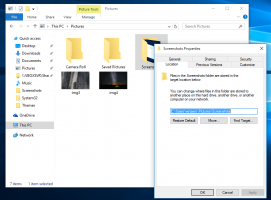Slik fester du en app til venstre side av Start-menyen i Windows 10
Å feste apper til Start-menyen i Windows 10 kan være veldig forvirrende selv for avanserte brukere. I motsetning til tidligere versjoner av Windows, fester kommandoen "Pin to Start" i Start-menyen det valgte elementet til Ikke sant siden av Start-menyen! Venstre side kan også brukes til å feste apper som i Windows 7, men det er ikke åpenbart hvordan du legger til apper akkurat der. Mens du kan tilpasse det venstre området ved å bruke dialogboksen Egenskaper for oppgavelinjen, eller dra et ikon fra listen over ofte brukte apper, kan du ikke feste apper til venstre fra "Alle apper"-listen, fordi når du åpner Alle apper i Start-menyen, vil området øverst til venstre forsvinne, og du har ikke noe sted igjen å dra ikoner! Her er to løsninger jeg oppdaget for å løse dette problemet.
Alternativ én
Trinnvise instruksjoner:
- Aktiver Start-menyen hvis du har byttet til startskjermen (se hvordan).
- Åpne Start-menyen og klikk på koblingen Alle apper i nedre venstre hjørne av Start-menyen.
- Dra og hold ikonet for ønsket app ved å bruke venstre museknapp, dra ikonet til
Tilbake og fortsett å holde nede venstre museklikk.
- Vent noen sekunder, og Tilbake-koblingen tar deg tilbake. Dra og slipp til slutt ikonet øverst til venstre for å feste det:
Du er ferdig.
Alternativ to
Jeg fant dette alternativet mer nyttig og tidsbesparende. Jeg anbefaler deg å bruke denne metoden når du trenger å feste flere apper samtidig.
- Åpne listen Alle apper, høyreklikk på ønsket app og velg Fest til start punkt. Den vil festes til høyre side av Start-menyen.
- Gjenta dette trinnet for alle apper du vil feste.
- Dra nå de festede ikonene fra høyre side til øvre venstre side av Start-menyen.
Det er det! Som du kan se, tar den andre metoden mindre tid siden du ikke trenger å vente til Start-menyen endrer visningen.